Докинг станцията в MacOS е основна част от изживяването на всеки Mac. Закрепвате и стартирате приложенията си от него, стигнете до Finder, и дори можете да вземете приложения от вашия iPhone.
Съдържание
- Премахнете последните си приложения в докинг станцията
- Поставете системните предпочитания в докинг станцията за бърз достъп до настройките
- Променете ефекта на минимизиране
- Добавете разделител за докинг станция, за да разделите вашите приложения
Но повечето хора никога не надхвърлят настройките по подразбиране и това е жалко. Apple предлага много начини за персонализиране докинг станцията и подобрете начина, по който го използвате — и това са някои от любимите ни.
Препоръчани видеоклипове
Премахнете последните си приложения в докинг станцията

Веднага след изваждане от кутията докинг станцията на вашия Mac ще ви покаже последните приложения, които сте използвали. Това улеснява достъпа до приложенията, които може да използвате всеки ден, но също така означава, че вашата докинг станция може да стане много разхвърляна. Това може да доведе до разочарование, особено ако искате да поддържате системата си чиста.
Свързани
- Чиповете на Intel задържаха 15-инчовия MacBook Air, казва Apple
- Има MacBook, който Apple няма право да продължи да продава
- 15-инчовият MacBook Air повтаря една от най-лошите грешки на Apple
Наличието на разхвърлян док е едно от нещата, които водят до факта, че той не се използва по предназначение. Това трябва да е мястото за достъп до приложенията, които действително използвате редовно, а не само произволни скорошни приложения, които случайно сте отворили.
За щастие можете да премахнете тези скорошни приложения от дока с една проста настройка. Просто се насочете към Меню на Apple, избирам Системни предпочитания> Док и лента с менютаи след това премахнете отметката от опцията за показване на скорошни приложения в док. Лесно като това.
Поставете системните предпочитания в докинг станцията за бърз достъп до настройките

Говорейки за управление на приложенията във вашия док, следващото е за включването на това, което според нас е задължително. Ако трябва да промените настройка наистина бързо, вместо да навигирате през менютата в системните предпочитания, ви предлагаме вместо това да проверите иконата за системни предпочитания в дока. Можете да щракнете с десния бутон върху иконата за настройки и да видите бързи превключватели за различни неща като Apple ID, Bluetooth, час и дата и др.
Системните предпочитания вече трябва да са фиксирани на вашия док по подразбиране. Но ако не е, за да го настроите по този начин, просто отворете Системни предпочитания както обикновено. След това щракнете с десния бутон върху него на вашия док и изберете Настроики следван от Съхранявайте в Dock. Доста готин трик, а?
Променете ефекта на минимизиране

След това нека поговорим за минимизиране. Когато минимизирате прозорците, ще получите прословутия „джинов ефект“. Тази чиста анимация показва прозореца, който се сгъва сам и се поставя в дока. В този момент стана емблематичен. Тази анимация обаче може да отнеме много време, когато имате по-големи прозорци и в някои случаи да изразходва ресурсите на вашия Mac. Предлагаме да го замените с наличната алтернативна опция, ефектът мащаб.
За да промените тази настройка, отидете на Меню на Apple > Системни предпочитания >Док и лента с менюта. След това под Минимизиране на прозорците с помощта на, не забравяйте да щракнете върху подменюто и да изберете Ефект на мащаба. Трябва незабавно да видите и почувствате разликата, когато минимизирате отворените прозорци.
Добавете разделител за докинг станция, за да разделите вашите приложения
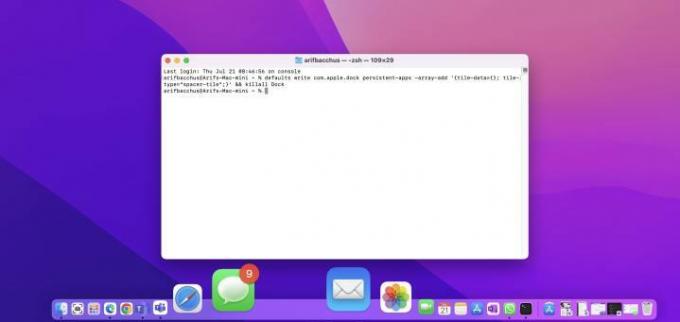
Последният ни съвет, свързан с докинг станцията, е такъв, който няма да намерите в системните настройки. По-скоро ще трябва да използвате инструмента за команден ред на Apple, известен като Terminal. Това не е за начинаещи потребители, но е достатъчно просто, тъй като просто добавя разделител към вашия док, така че можете да отделите приложенията си според това дали са за работа, училище или лични. Отново, това е всичко за добавяне на известна организация към докинг станцията, която ще ви насърчи да я използвате действително.
За да добавите този разделител, отворете терминален прозорец на вашия Mac. Можете да търсите терминала в Прожектор, или го намерете под Помощни програми папка във вашите приложения. След като отворите, поставете командата, която сме написали по-долу.
по подразбиране запис com.apple.dock persistent-apps -array-add ‘{tile-data={}; tile-type=”spacer-tile”;}’ && killall Dock
Натиснете клавиша за въвеждане след това и ще забележите, че екранът ви ще мига. Това ще добави празно място в края на вашия док. Ще го забележите, защото ще изглежда като приложение. Щракнете върху него и го плъзнете навсякъде в докинг станцията, както сметнете за добре. Когато вече не го искате, просто го плъзнете нагоре и го задръжте на работния плот, за да го премахнете.
Препоръки на редакторите
- Как macOS Sonoma може да поправи джаджи — или да ги направи още по-лоши
- Голямо изтичане на информация разкрива всяка тайна на Mac, върху която Apple работи
- Има страхотни новини, ако искате да закупите 15-инчовия MacBook Air на Apple
- Следващият MacBook Air на Apple може да бъде огромна крачка напред
- Най-голямото съобщение за Mac на WWDC беше за стария MacBook Air
Надградете начина си на животDigital Trends помага на читателите да следят забързания свят на технологиите с всички най-нови новини, забавни ревюта на продукти, проницателни редакционни статии и единствени по рода си кратки погледи.




